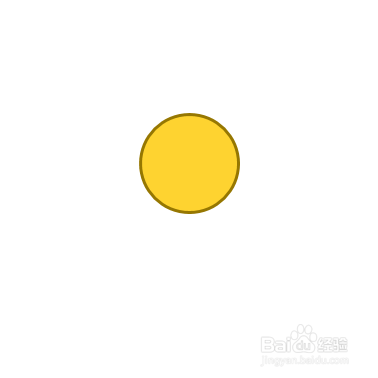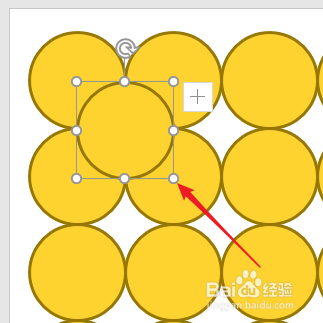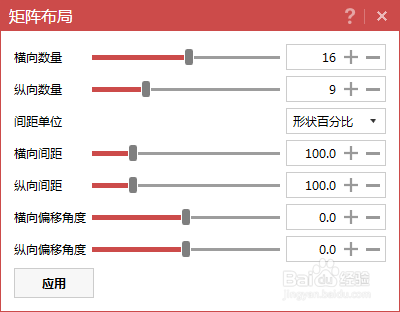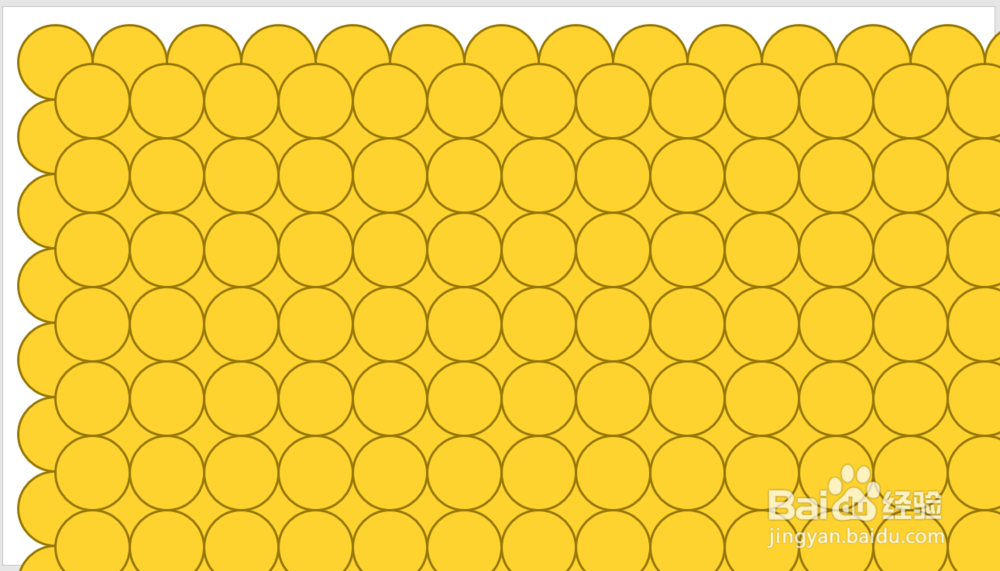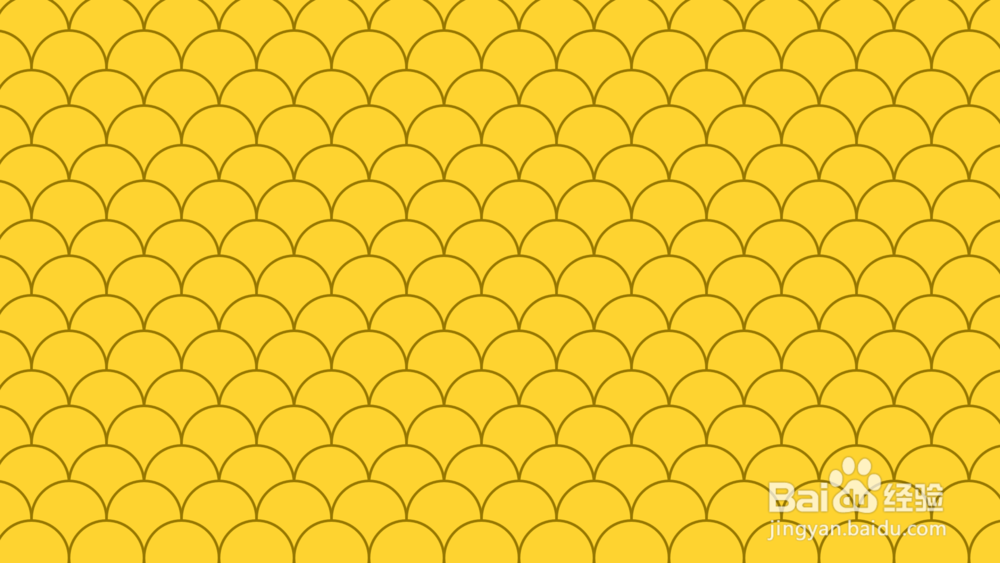怎样使用PPT插件iSlide制作鱼鳞效果背景
1、打开PPT,建立空白演示文稿。
2、在页面中插入一个圆形,设置填充色和轮廓色。
3、选中圆形,点击iSlide菜单下的矩阵布局。
4、在打开的设置窗口中,根据页面尺寸设置横向数量和纵向数量,间距都保持100%。
5、这样就得到了满屏的圆形矩阵。
6、把圆形复制一份,放在两行圆形矩阵的中间。
7、同样,对这个圆形使用iSlide的矩阵布局,间距也是保持100%。
8、这样就得到了更多圆形叠放。
9、接下来,改变相邻行圆形之间的叠放顺序,从上往下依次置于上层。
10、最后,执行幻灯片放映,就能看到鱼鳞效果的背景了。
声明:本网站引用、摘录或转载内容仅供网站访问者交流或参考,不代表本站立场,如存在版权或非法内容,请联系站长删除,联系邮箱:site.kefu@qq.com。
阅读量:64
阅读量:35
阅读量:24
阅读量:52
阅读量:51